

|
U盘,全称USB闪存盘,英文名“USB flash disk”。 它是一种使用USB接口的无需物理驱动器的微型高容量移动存储产品,通过USB接口与电脑连接,实现即插即用。U盘连接到电脑的USB接口后,U盘的资料可与电脑交换。而之后生产的类似技术的设备由于朗科已进行专利注册,而不能再称之为“优盘”,而改称“U盘”。后来,U盘这个称呼因其简单易记而因而广为人知,是移动存储设备之一。现在市面上出现了许多支持多种端口的U盘,即三通U盘(USB电脑端口、iOS苹果接口、安卓接口)。 当前位置 > 主页 > 文章中心 >
用U盘安装Win7如何将软盘驱动器A图标删掉发表时间:2015-10-20 10:40 浏览:次
最近有用户使用U盘安装Win7系统,这位用户想将Win7系统中的软盘驱动器(A)图标,删除,但又不知道该如何做。其实现在很多的电脑主板已经不存在软盘驱动器,但如果是较早购买的电脑肯定是会有软盘驱动器的。那么今天小编就来给大家讲讲Win7如何将软盘驱动器A图标删掉,一起来看一下吧。
第一种方法:
一、首先用鼠标右键点击我的电脑,然后选择“属性”;
二、我们用鼠标点击打开“设备管理器”,打开后我们点击“软盘驱动器”展开,然后右键点击其中的“硬件”条目选择“停用/禁用”;
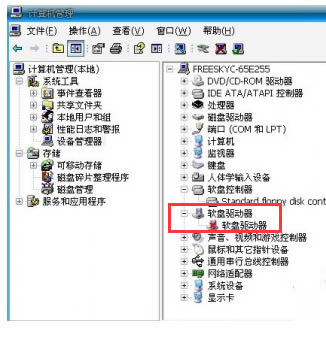
三、禁用完成以后我们再退回到计算机磁盘界面,会很清楚地发现该图标已经不见了。
第二种方法:
一、开机以后我们按键盘上的DEL键进入到BIOS设置界面中;
二、在BIOS中查找DriveA:1.44M或Floppy等标识选项,并将其设置为None及Disabled
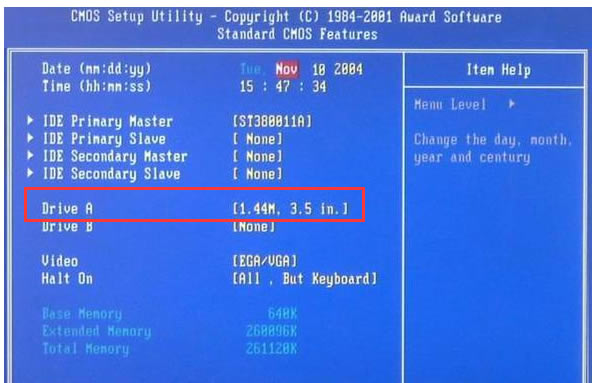 三、最后我们按键盘上的F10键然后点击保存并重启,我们可以发现软盘驱动器A已经消失不见了。
上文就是关于Win7删除软盘驱动器A图标的方法介绍了。如果我们的用户发现自己的电脑里面没有软盘驱动器却存在软盘驱动器图标的话,可按本文介绍的方法删除,有兴趣的用户快来试一下吧。
下一篇:用U盘安装Win10如何设置桌面快速显示我的电脑图标
上一篇:用U盘安装Win7怎么来清除Win10更新安装包
U盘最大的优点就是:小巧便于携带、存储容量大、价格便宜、性能可靠。 |
温馨提示:喜欢本站的话,请收藏一下本站!